Vše o aplikaci cqatest - kompletní průvodce a tipy
Vše, co potřebujete vědět o aplikaci cqatest. Aplikace cqatest je fantastický způsob, jak si otestovat své znalosti a zároveň se pobavit. Nabízí …
Přečtěte si článek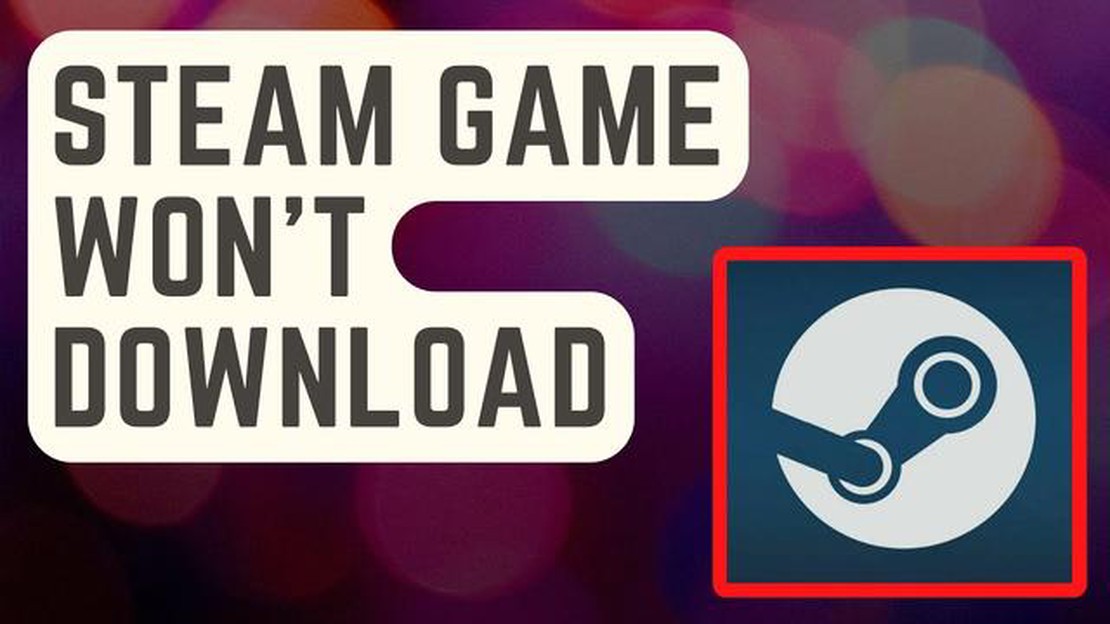
Služba Steam je jednou z nejoblíbenějších herních platforem s miliony uživatelů po celém světě. Stejně jako každý jiný software se však někdy může setkat s problémy, které uživatelům brání ve stahování nebo spouštění jejich oblíbených her. Pokud se s takovými problémy potýkáte, nezoufejte! V tomto článku vám poskytneme několik kroků k odstranění problémů, které vám pomohou tyto problémy odstranit a vrátit se k hraní her.
1. Zkontrolujte své internetové připojení: Stabilní a spolehlivé internetové připojení je pro stahování a spouštění her ve službě Steam nezbytné. Ujistěte se, že máte silné připojení, a zkuste restartovat modem nebo směrovač, abyste obnovili připojení. Můžete také zkusit použít kabelové připojení místo Wi-Fi, abyste zvýšili rychlost a stabilitu.
2. Vymažte mezipaměť pro stahování: Někdy mohou poškozené nebo neúplné soubory v mezipaměti pro stahování zabránit stažení nebo spuštění her. Chcete-li to napravit, přejděte do nastavení služby Steam, klikněte na “Stahování” a poté na “Vymazat mezipaměť stahování”. Tím odstraníte všechny dočasné soubory a umožníte službě Steam nové spuštění.
3. Ověřte integritu herních souborů: Pokud se hra po stažení nespustí nebo spadne, je možné, že jsou některé soubory poškozené. Služba Steam má vestavěnou funkci pro kontrolu a opravu těchto souborů. Klikněte pravým tlačítkem myši na hru v knihovně služby Steam, přejděte na “Vlastnosti”, klikněte na kartu “Místní soubory” a poté klikněte na “Ověřit integritu herních souborů”. Služba Steam zkontroluje všechny poškozené soubory a pokusí se je opravit.
4. Aktualizujte grafické ovladače: Zastaralé grafické ovladače mohou způsobit problémy s kompatibilitou některých her. Ujistěte se, že máte nainstalovány nejnovější ovladače grafické karty. Tyto aktualizace obvykle najdete na webových stránkách výrobce nebo pomocí nástroje pro aktualizaci ovladačů.
5. Vypněte antivirový program a bránu firewall: Někdy může antivirový program nebo brána firewall narušit stahování nebo spouštění služby Steam. Dočasně tyto programy vypněte a zkuste službu Steam spustit znovu. Pokud se problém vyřeší, můžete přidat službu Steam jako výjimku do nastavení antiviru/ brány firewall, abyste zajistili, že v budoucnu nebude zasahovat.
Služba Steam je populární platforma, na které mohou hráči stahovat, instalovat a hrát různé hry. Někdy se však uživatelé mohou setkat s problémy při stahování nebo spouštění her ve službě Steam. Pokud se s takovými problémy potýkáte, zde je několik kroků k odstranění problémů, které můžete vyzkoušet:
Přečtěte si také: Snadné kroky k opravě pádu Facebooku na Samsung Galaxy S8 po Androidu 8.0 Oreo
Dodržením těchto kroků pro řešení problémů byste měli být schopni vyřešit většinu problémů se stahováním nebo spouštěním her ve službě Steam. Nezapomeňte vždy zkontrolovat aktualizace a ujistit se, že váš systém splňuje minimální požadavky pro hry, které se snažíte stáhnout nebo hrát.
Pokud jde o stahování her ve službě Steam, existuje několik běžných problémů, se kterými se uživatelé mohou setkat. Zde jsou uvedeny některé z nejčastějších problémů a návod na jejich řešení:
Toto jsou jen některé z běžných problémů, se kterými se můžete setkat při stahování her ve službě Steam. Vyřešením těchto problémů byste měli být schopni vyřešit většinu problémů se stahováním a vrátit se k hraní svých oblíbených her.
Pokud máte problémy se stahováním nebo spouštěním her ve službě Steam, zkuste postupovat podle následujících kroků pro řešení problémů:
Pokud jste vyzkoušeli všechny tyto kroky řešení problémů a stále máte problémy se stahováním nebo spouštěním her služby Steam, může být užitečné obrátit se na podporu služby Steam a požádat o další pomoc.
Pokud máte problémy se spouštěním her služby Steam, můžete se pokusit problém vyřešit několika kroky. Zde je několik možných řešení:
Přečtěte si také: Průvodce krok za krokem pro opravu chyby obchodu Google Play 194 na Samsung Galaxy S9
Doufejme, že vám některý z těchto kroků k odstranění potíží pomůže vyřešit problémy se spouštěním her služby Steam. Pokud problém přetrvává, můžete se obrátit na podporu služby Steam a požádat o další pomoc.
Důvodů, proč nemůžete stáhnout hru ve službě Steam, může být několik. Může to být způsobeno problémy se sítí, problémem s internetovým připojením nebo problémem s herním serverem. Zkontrolujte, zda je vaše internetové připojení stabilní, a zkuste restartovat službu Steam. Pokud problém přetrvává, možná budete muset kontaktovat podporu služby Steam a požádat o další pomoc.
Pokud se ve službě Steam potýkáte s pomalou rychlostí stahování, můžete se pokusit problém vyřešit několika způsoby. Nejprve zkontrolujte své internetové připojení a ujistěte se, že je stabilní. Pokud používáte bezdrátové připojení, zkuste přepnout na kabelové připojení, abyste dosáhli vyšší rychlosti. Můžete také zkusit změnit oblast stahování v nastavení služby Steam a pozastavit a obnovit stahování, zda to pomůže. Pokud žádný z těchto kroků nepomůže, možná se budete muset obrátit na svého poskytovatele internetových služeb a požádat ho o další pomoc.
Pokud se vám na počítači nespouštějí hry služby Steam, může to mít několik možných příčin. Zkontrolujte, zda váš počítač splňuje minimální systémové požadavky pro hru, kterou se snažíte hrát. Zkontrolujte, zda jsou vaše grafické ovladače aktuální, protože zastaralé ovladače mohou způsobovat problémy s kompatibilitou. Můžete také zkusit ověřit soubory hry v klientovi služby Steam a vypnout všechny programy na pozadí nebo antivirový software, které by mohly hru narušovat. Pokud problém přetrvává, možná budete muset kontaktovat podporu služby Steam nebo vývojáře hry a požádat o další pomoc.
Pokud se při pokusu o spuštění klienta služby Steam zobrazí chybová zpráva “Steam je již spuštěn”, můžete provést několik kroků k odstranění problému. Nejprve zkontrolujte správce úloh a ujistěte se, že na pozadí není spuštěna žádná instance služby Steam. Pokud nějaké najdete, ukončete procesy a zkuste službu Steam spustit znovu. Můžete také zkusit restartovat počítač, protože to někdy může problém vyřešit. Pokud problém přetrvává, bude možná nutné znovu nainstalovat službu Steam a všechny související soubory.
Pokud hra ve službě Steam během hraní spadne, můžete vyzkoušet několik kroků k odstranění problémů. Nejprve se ujistěte, že váš počítač splňuje minimální systémové požadavky pro danou hru. Aktualizujte grafické ovladače na nejnovější verzi, protože zastaralé ovladače mohou způsobovat pády. Snižte nastavení grafiky ve hře a zjistěte, zda to pomůže. Vypněte všechny překryvné programy nebo programy na pozadí, které by mohly způsobovat konflikty. Pokud žádný z těchto kroků nepomůže, můžete zkusit ověřit soubory hry v klientovi služby Steam nebo hru přeinstalovat. Pokud pády přetrvávají, možná budete muset kontaktovat vývojáře hry a požádat ho o další pomoc.
Vše, co potřebujete vědět o aplikaci cqatest. Aplikace cqatest je fantastický způsob, jak si otestovat své znalosti a zároveň se pobavit. Nabízí …
Přečtěte si článekJak opravit chybu kontroly aktualizací systému Windows 11 | Neaktualizuje se Windows 11 je nejnovější verze oblíbeného operačního systému vyvinutého …
Přečtěte si článekJak opravit nesynchronizaci Fitbit Versa s iPhonem | Fitbit Versa se nesynchronizuje Pokud vlastníte Fitbit Versa a máte problémy se synchronizací s …
Přečtěte si článekFunguje chytrý televizor bez připojení k internetu Chytré televizory jsou v posledních letech stále populárnější a nabízejí řadu funkcí a možností, …
Přečtěte si článekNejlepší emulátor ios pro Android spustit aplikace ios na Androidu. Existuje mnoho jedinečných a užitečných aplikací pro iOS, které se někdy uživatelé …
Přečtěte si článekOprava chyby Nelze navázat zabezpečené připojení s Hudbou Google Play Pokud se při pokusu o přístup k aplikaci Hudba Google Play v zařízení se …
Přečtěte si článek